premiere的缩放拖尾效果怎么制作
来源:网络收集 点击: 时间:2024-03-07【导读】:
premiere的缩放拖尾效果,这样的效果操作步骤很简单,简单几步就可完成。工具/原料more电脑系统:win10专业版 64位操作系统Premiere版本:Adobe Premiere Pro CS6 Premiere软件的操作方法:1/6分步阅读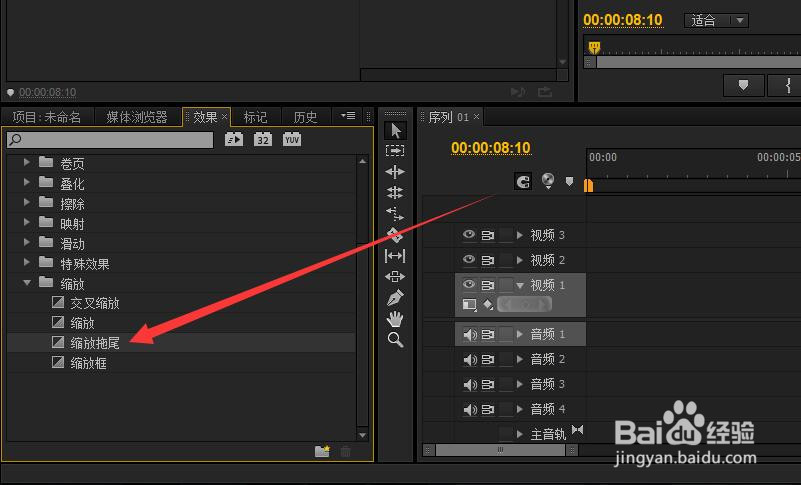 2/6
2/6 3/6
3/6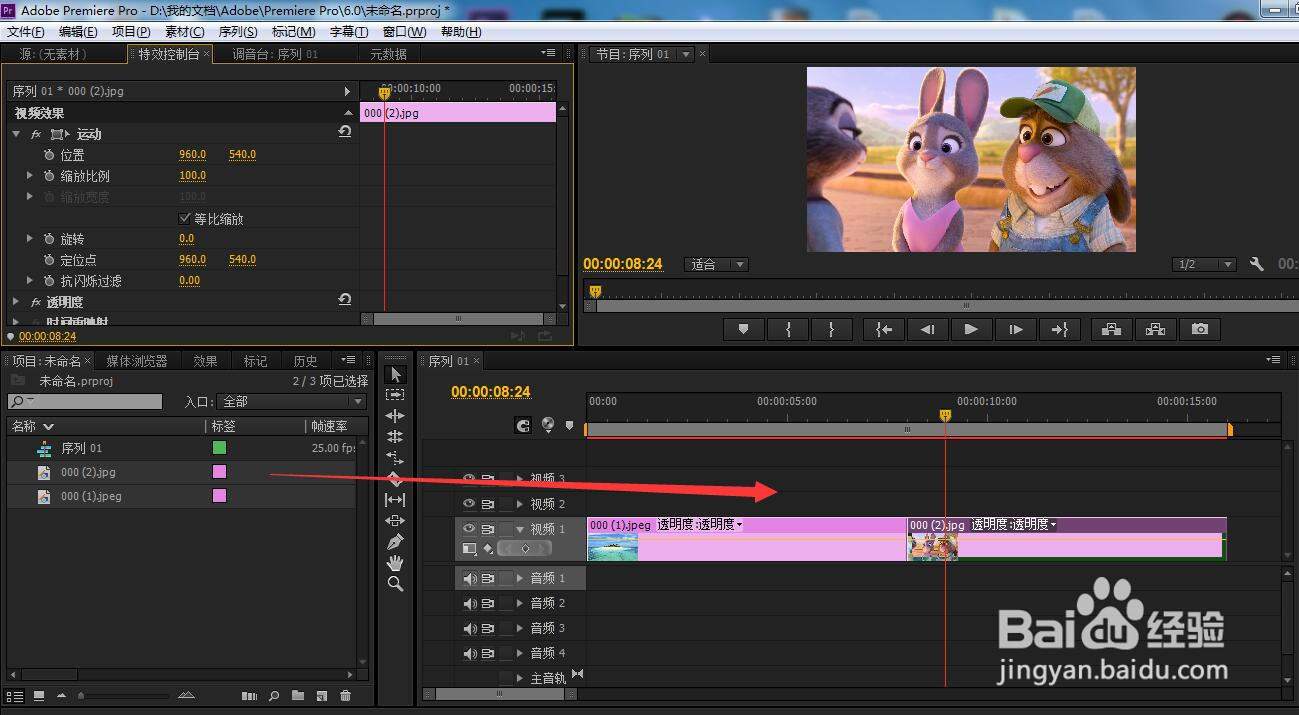 4/6
4/6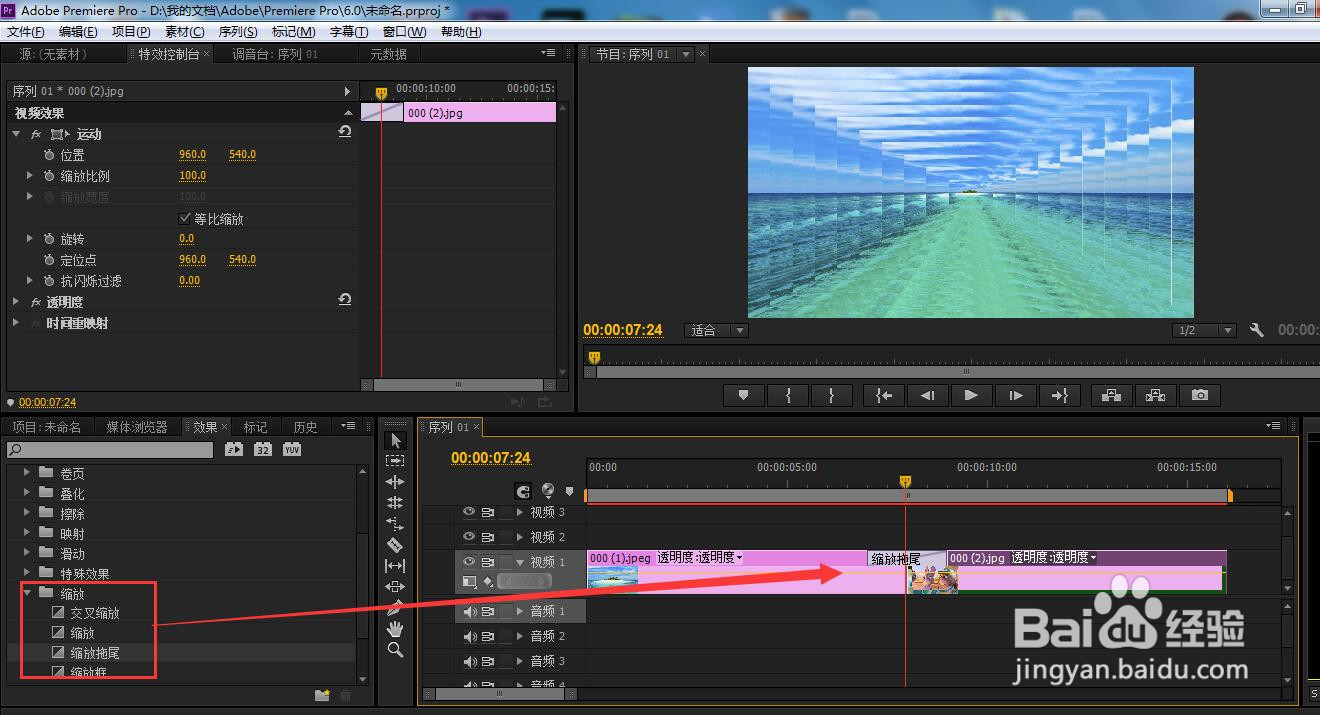 5/6
5/6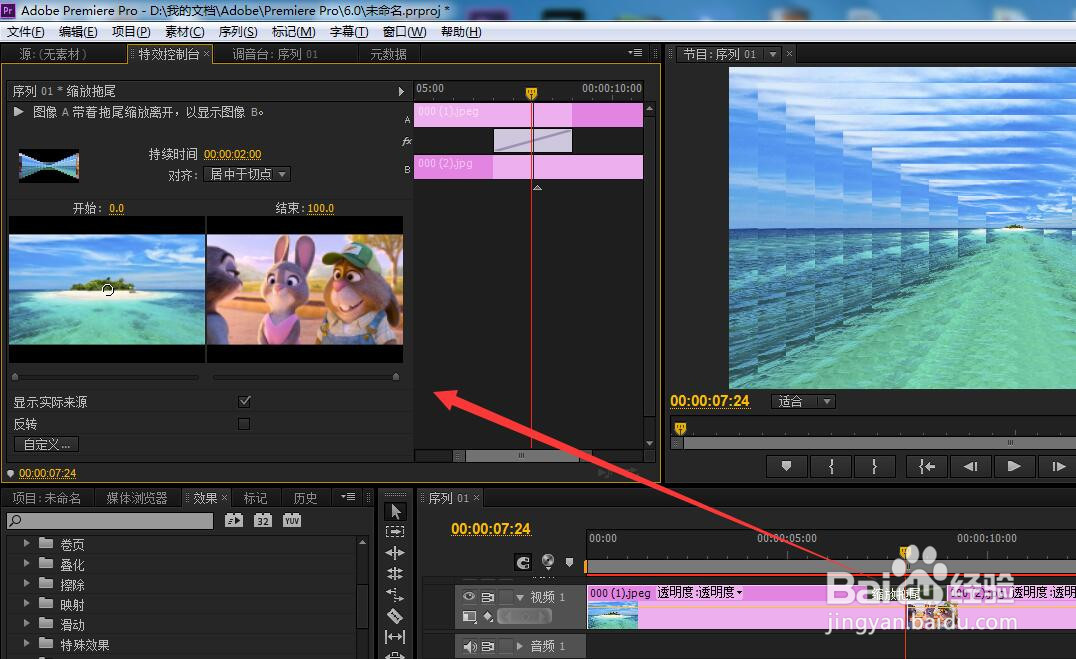 6/6
6/6 方法总结:1/1
方法总结:1/1
首先就是这个“缩放拖尾”的功能是在-效果-视频过渡-缩放-缩放拖尾-里面。
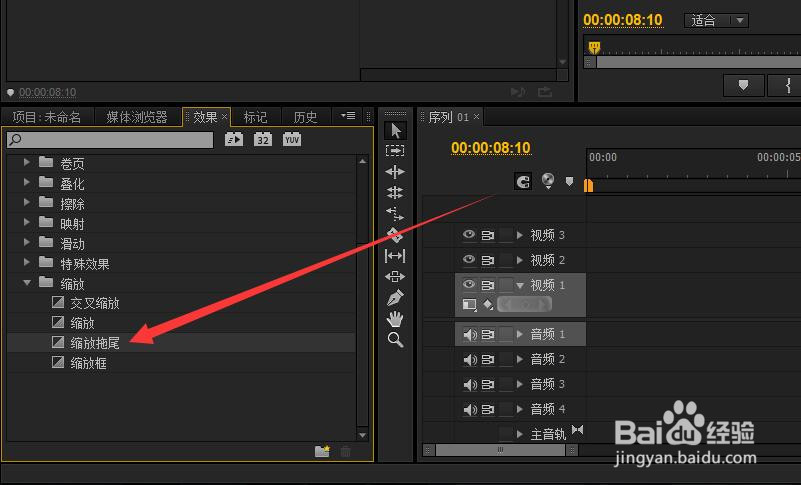 2/6
2/6在接下来就是更加熟悉的操作步骤:素材的导入(图片或者视频都可以)。
 3/6
3/6素材导入时间线后,有时候会显示过小,我们就要放大时间轴来更好显示。
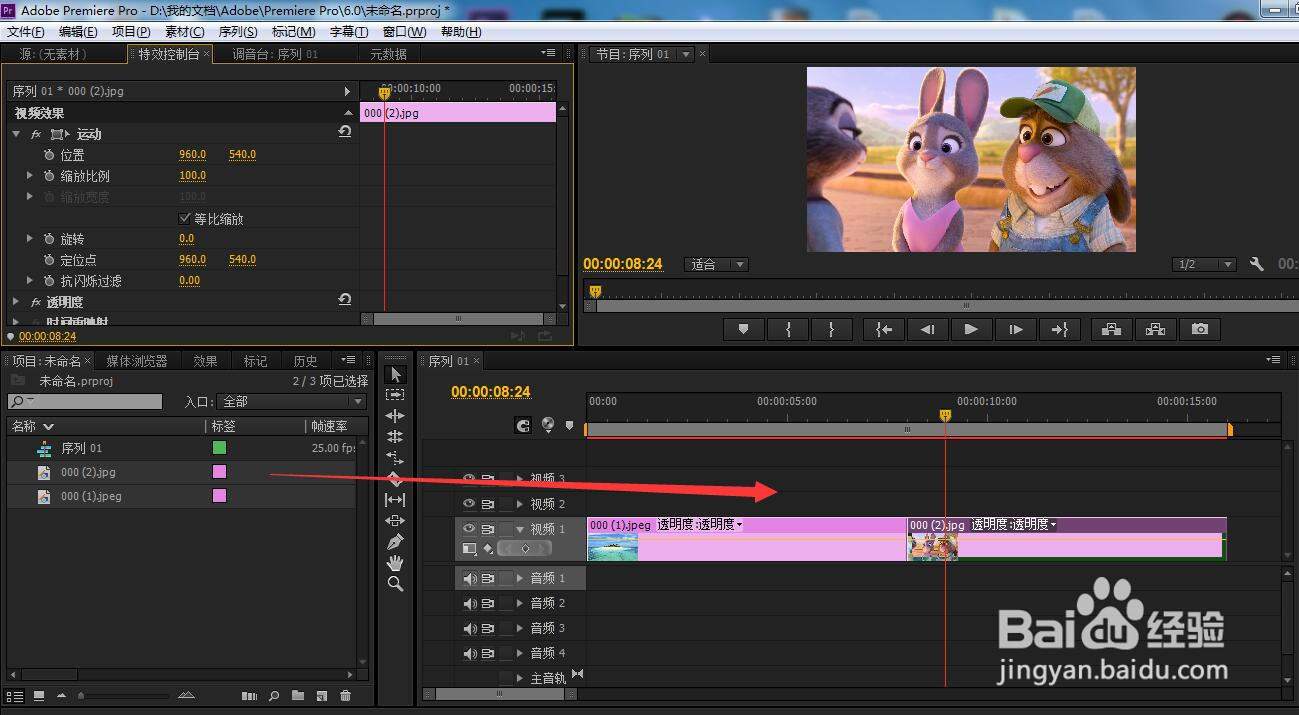 4/6
4/6再有就是找到“缩放拖尾”功能,将其添加到素材上,这样最基本的缩放拖尾效果就产生了。
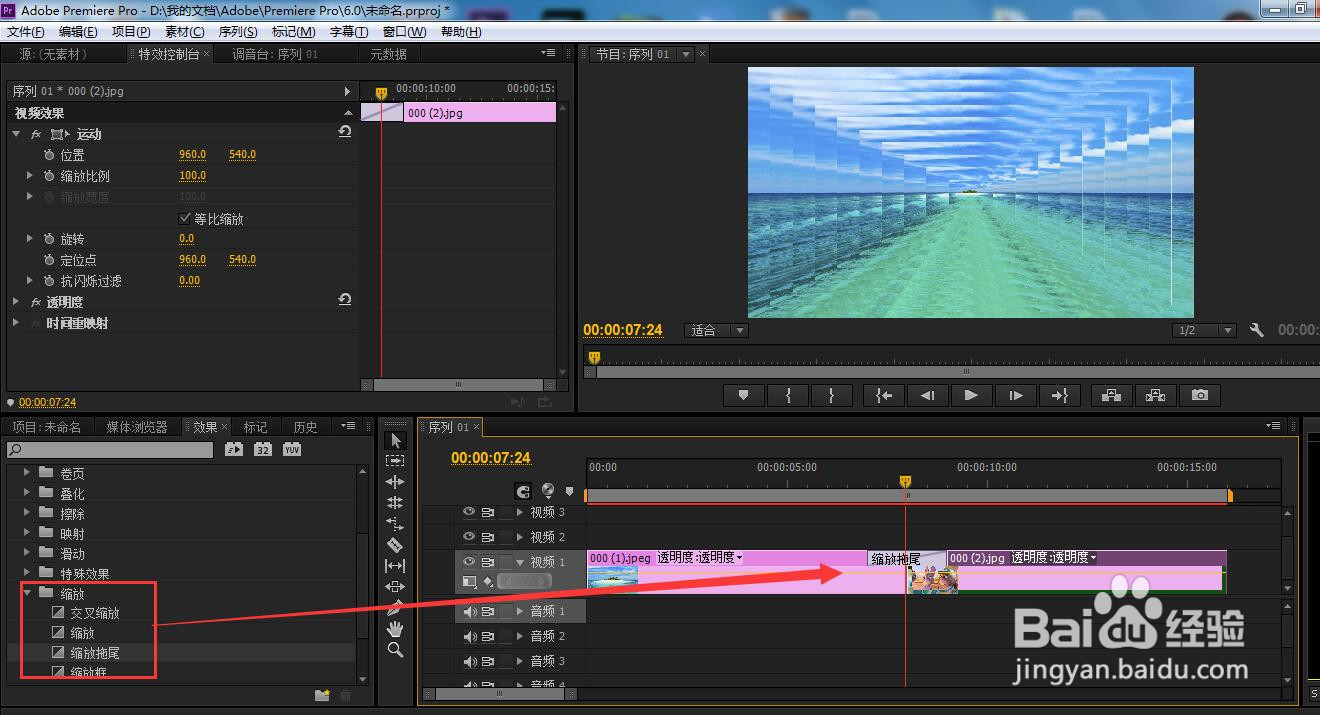 5/6
5/6在软件的左上角,可以找到特效控制台,看到这个缩放拖尾功能诸多参数可以调整。
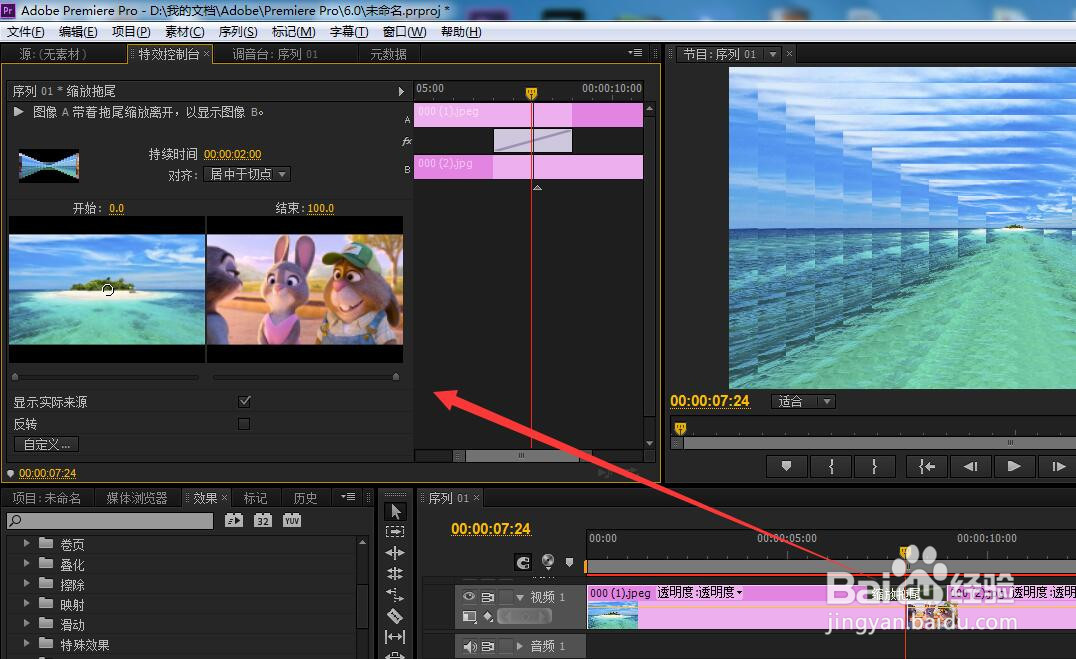 6/6
6/6在特效参数里面可以设置:拖尾数量、拖尾持续时间 的数值,这样在时间线视频轨道就可以预览缩放拖尾效果了。
 方法总结:1/1
方法总结:1/11、特效位置的确认;2、素材的导入;3、特效的添加;4、特效参数的调节及效果预览。
注意事项tips:特效的位置随着软件版本的不同而稍有变化。
PREMIERE缩放拖尾效果版权声明:
1、本文系转载,版权归原作者所有,旨在传递信息,不代表看本站的观点和立场。
2、本站仅提供信息发布平台,不承担相关法律责任。
3、若侵犯您的版权或隐私,请联系本站管理员删除。
4、文章链接:http://www.1haoku.cn/art_282883.html
上一篇:九巧板如何拼成好看的滑滑梯图形
下一篇:手机银行登录设备不一致怎么解决
 订阅
订阅